Configurações
Colibri Food
As configurações gerais do sistema, são realizadas nesta tela, o grupo de configurações de sistema permite a alteração dos seguintes dados:
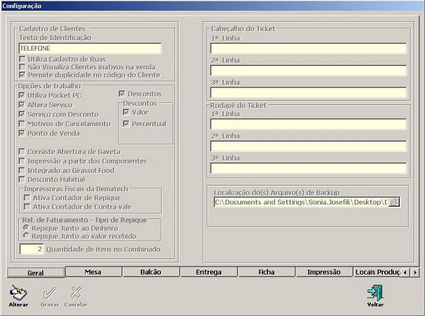
| • | Mesa |
| • | TEF |
| • | MDF |
Esta aba contém opções que permitem personalizar as configurações gerais do sistema.
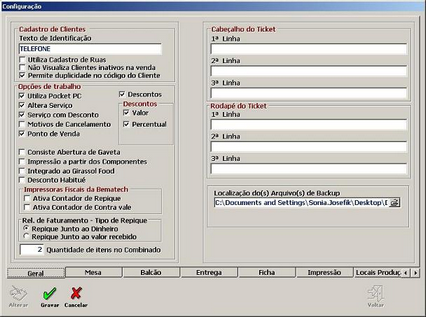
Procedimentos
| 1. | Para alterar as configurações gerais do Sistema, clique no botão Alterar. |
| 2. | Após alteração clique no botão Gravar para registrar as informações. |
Esta aba contém opções que permitem personalizar o modo de trabalho com o módulo mesa.
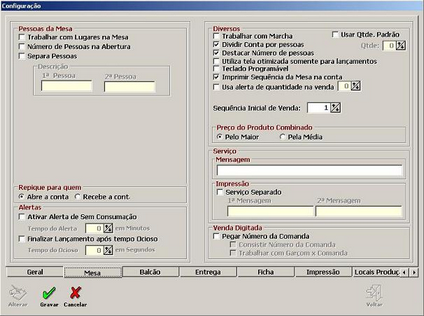
Procedimentos
| 1. | Para alterar as configurações na aba Mesa, clique no botão Alterar. |
| 2. | Após alteração clique no botão Gravar para registrar as informações. |
Esta aba contém opções que permitem personalizar o modo de trabalho com o módulo balcão.
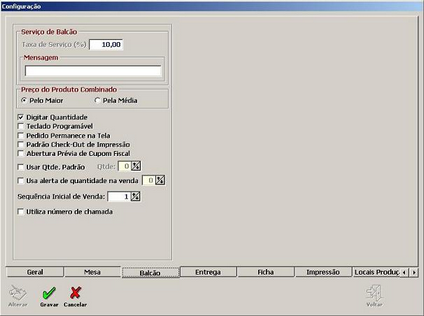
Procedimentos
| 1. | Para alterar as configurações na aba Balcão, clique no botão Alterar. |
| 2. | Após alteração clique no botão Gravar para registrar as informações. |
Esta aba contém opções que permitem personalizar o modo de trabalho com o módulo Entrega.
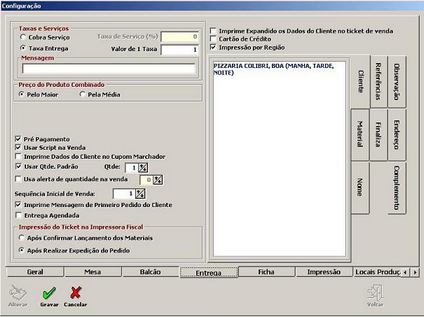
Procedimentos
| 1. | Para alterar as configurações na aba Entrega, clique no botão Alterar. |
| 2. | Após alteração clique no botão Gravar para registrar as informações. |
Esta aba contém opções que permitem personalizar o modo de trabalho com o módulo Ficha.
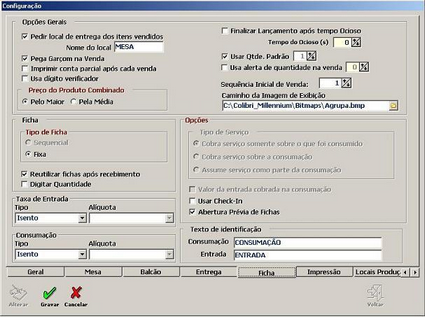
Procedimentos
| 1. | Para alterar as configurações na aba Ficha, clique no botão Alterar. |
| 2. | Após alteração clique no botão Gravar para registrar as informações. |
Esta aba contém opções que permitem configurar opções de impressão.
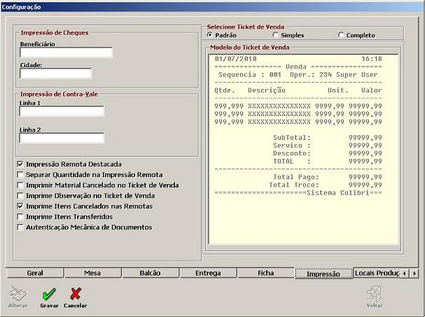
Procedimentos
| 1. | Para alterar as configurações na aba Impressão, clique no botão Alterar. |
| 2. | Após alteração clique no botão Gravar para registrar as informações. |
Configurações - Aba Locais de Produção
Esta aba permite definir os locais onde os pedidos serão impressos e assim produzidos.
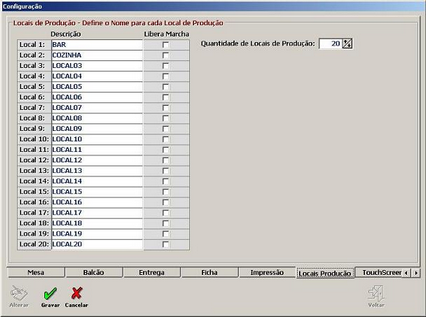
Procedimentos
| 1. | Para alterar as configurações na aba Locais de Produção, clique no botão Alterar. |
| 2. | Após alteração clique no botão Gravar para registrar as informações. |
Configurações - Aba TouchScreen
Esta aba contém opções que permitem a escolha do modelo de tela TouchScreen e a configuração dos botões para este tipo de tela.
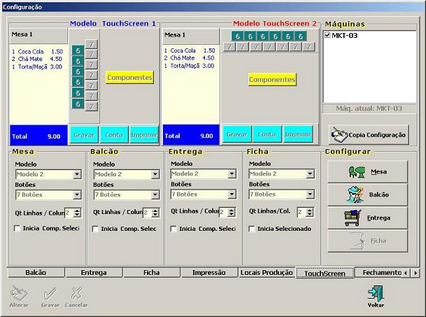
Procedimentos
Escolhendo Modelos
Esta tela possui dois modelos de TouchScreen com 6 ou 7 botões, que podem ser escolhidos para cada módulo do Sistema (Mesa, Balcão, Entrega e Ficha). Para esta configuração siga as orientações a seguir:
| 1. | No módulo a ser configurado, no campo "Modelo" selecione modelo1 ou modelo2. |
| 2. | No campo "Botões", selecione 6 ou 7 botões. |
| 3. | No campo "Qt. Linhas/Colun", selecione a quantidade de linhas e colunas que será definida na tela. |
Configurando Botões
Após escolher o modelo da tela TouchScreen, na divisão Configurar, clique sobre o módulo de trabalho a ser configurado e siga as orientações a seguir:
| 1. | Na divisão Materiais, selecione o material a ser adicionado e clique sobre o botão. |
| 2. | Adicione quantos botões forem necessários. |
| 3. | Clique em Botões e selecione os botões operacionais na tela "Configura Botões". |
| 4. | Clique no botão Gravar para registrar as informações. |
Já existe uma configuração padrão de cor para o botão e para a letra, no entanto estas configurações podem ser alteradas utilizando as opções Cor do Botão e Cor da Letra. Para limpar a configuração de um botão, selecione a opção "Limpa Configuração do Botão" e clique sobre o botão. |
Configurações - Aba Fechamento
Esta aba permite configurar opções de fechamento no módulo venda.
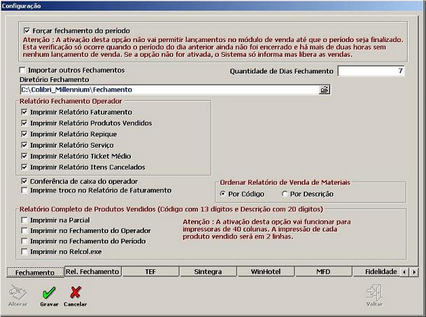
Procedimentos
| 1. | Para alterar as configurações na aba Fechamento, clique no botão Alterar. |
| 2. | Habilite as opções necessárias para o fechamento de movimento diário. |
| 3. | Clique no botão Gravar para registrar as informações. |
Configurações - Aba Relatório Fechamento
Esta aba permite definir quais relatórios serão impressos no fechamento diário do módulo venda.
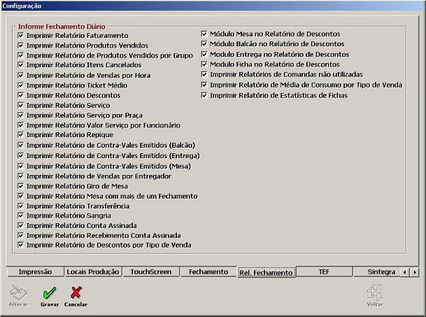
Procedimentos
| 1. | Para alterar as configurações na aba Rel. Fechamento, clique no botão Alterar. |
| 2. | Habilite as opções necessárias para o fechamento de movimento diário. |
| 3. | Clique no botão Gravar para registrar as informações. |
Esta aba permite definir as opções de operação com TEF.
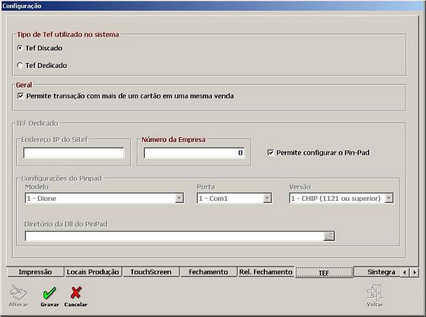
Procedimentos
| 1. | Para alterar as configurações na aba TEF, clique no botão Alterar. |
| 2. | Habilite as opções necessárias para Configuração da TEF. |
Para TEF Discado:
| • | A instalação do gerenciador do TEF deve ser realizada pela empresa que forneceu a solução. Após a instalação, deve-se copiar a pasta TFDISC do servidor para o diretório raiz (C:\) da estação. |
Para TEF Dedicado:
| • | A instalação do gerenciador do SITEF e localização das DLLS, devem ser verificadas com o fornecedor da solução SITEF ou com o técnico que realizará a instalação. |
| 3. | Clique no botão Gravar. |
Esta aba permite definir o diretório para geração de arquivos para o Sintegra.
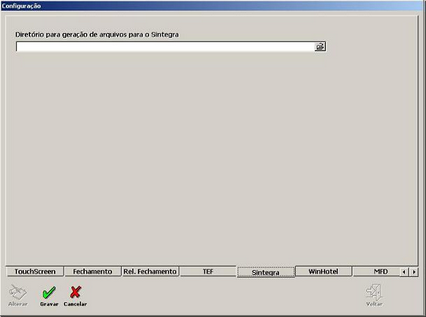
Procedimentos
| 1. | Para definir o diretório de arquivos para o Sintegra, clique no botão Alterar e digite o caminho. |
| 2. | Clique no botão Gravar. |
Esta aba permite configurar a integração do Sistema Colibri com o Sistema WinHotel.
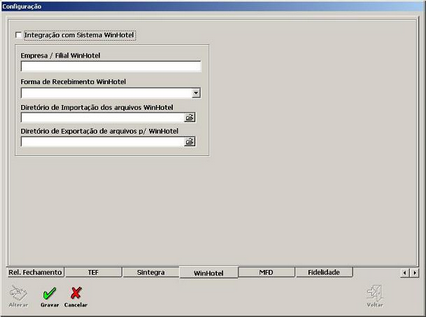
Procedimentos
| 1. | Para integrar o Sistema Colibri com o Sistema WinHotel, clique no botão Alterar. |
| 2. | Marque o checkbox "Integração com o Sistema WinHotel". |
| 3. | Informe as opções de formas de recebimento e diretórios do sistema. |
| 4. | Clique no botão Gravar para registrar as informações. |
Esta aba permite definir o diretório de Backup dos arquivos RFD e MDF, gerados na Redução-Z.
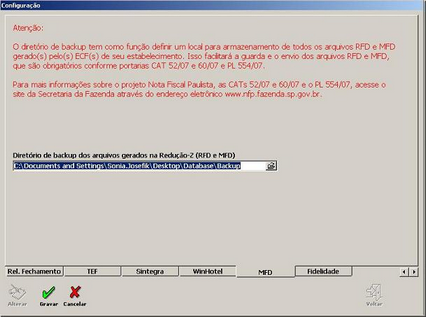
Procedimentos
| 1. | Clique no botão Alterar e informe o diretório. |
| 2. | Clique no botão Gravar. |
Configurações - Aba Fidelidade
Esta aba permite configurar o sistema para o uso de cartão fidelidade.
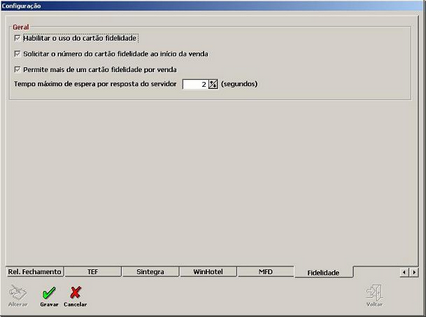
Procedimentos
| 1. | Clique no botão Alterar. |
| 2. | Marque o checkbox "Habilitar uso do cartão fidelidade". |
| 3. | Clique no botão Gravar. |